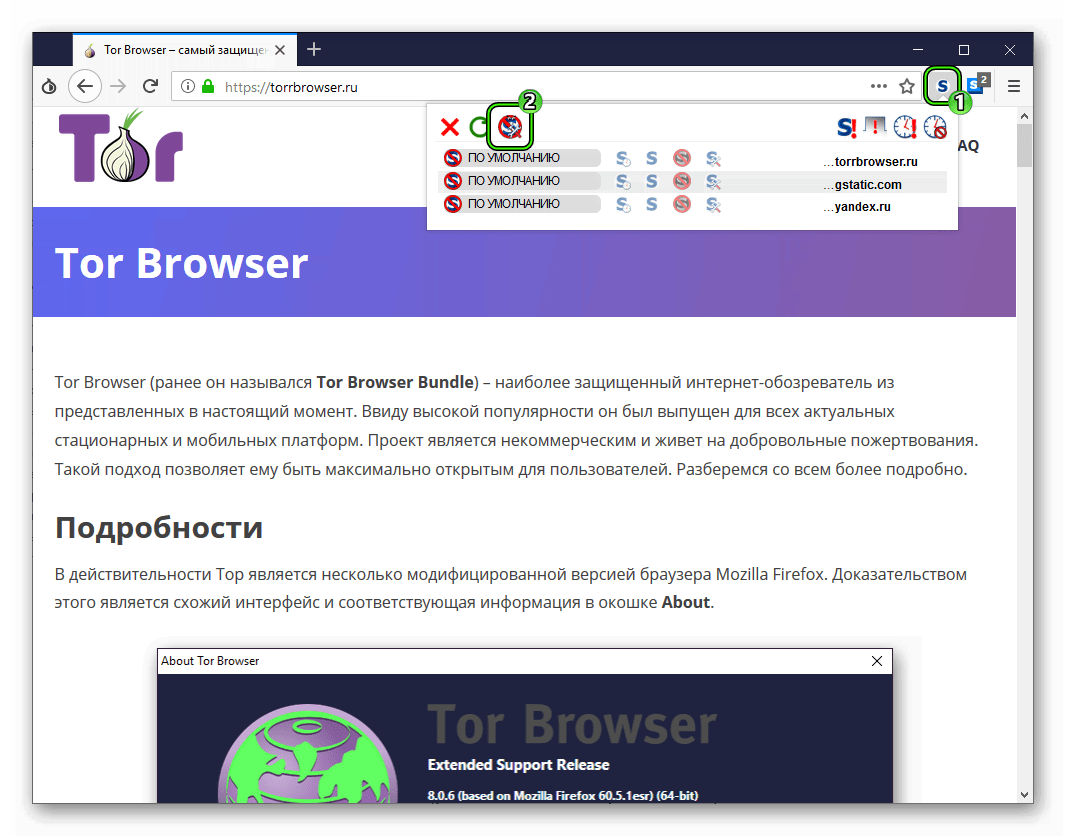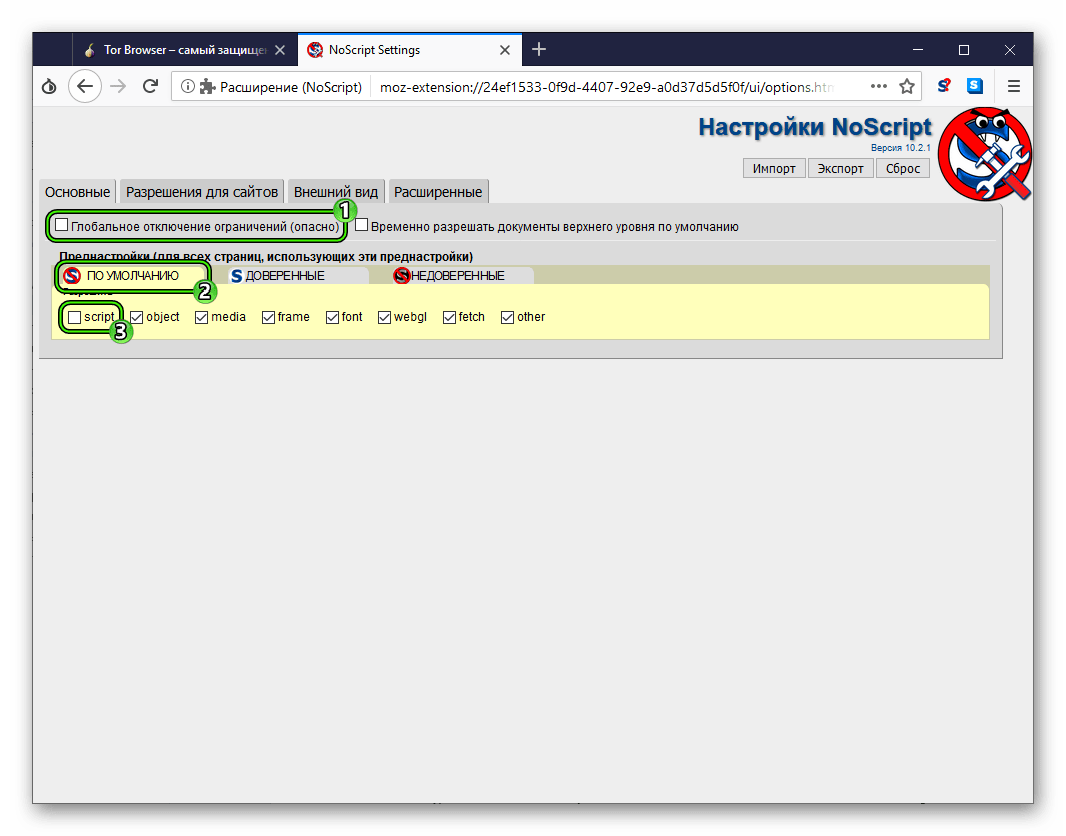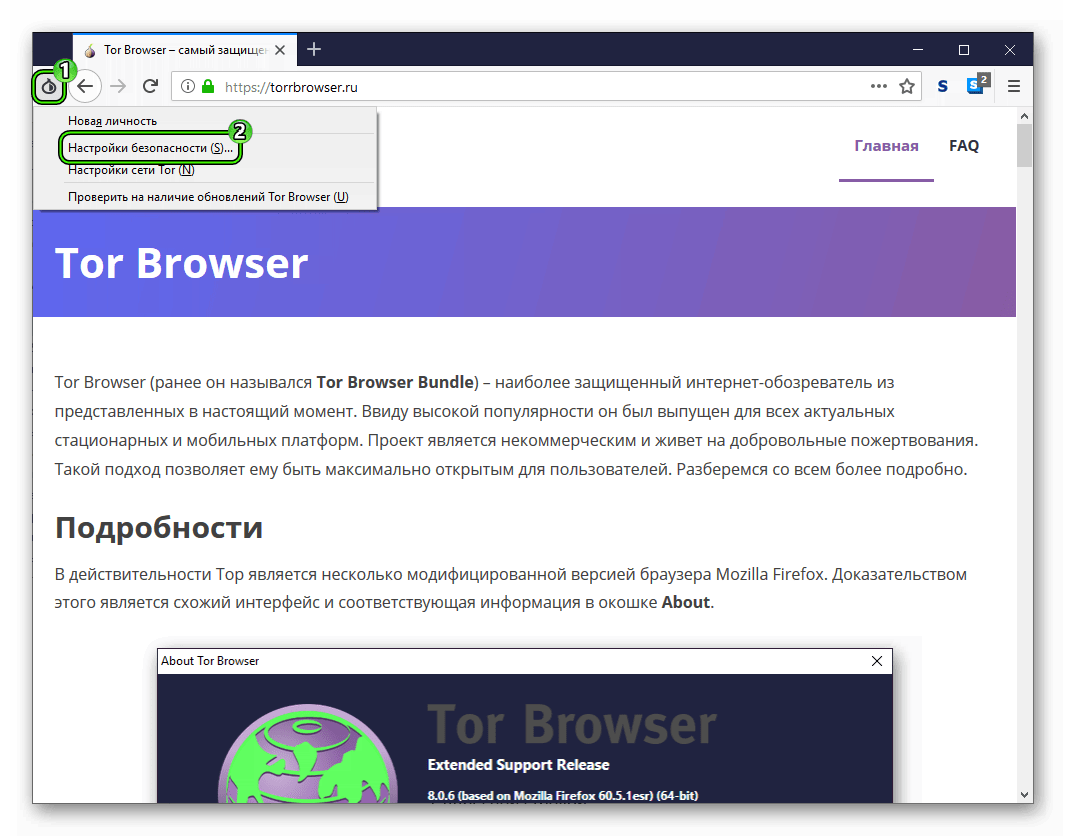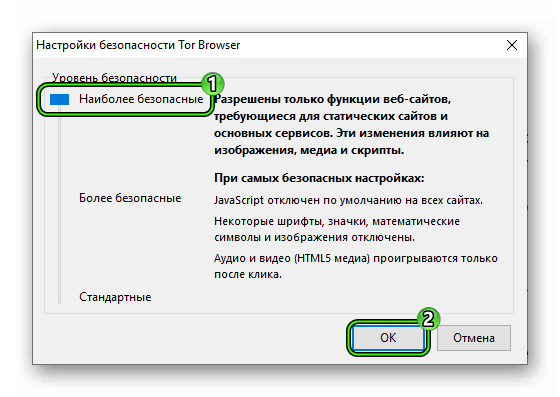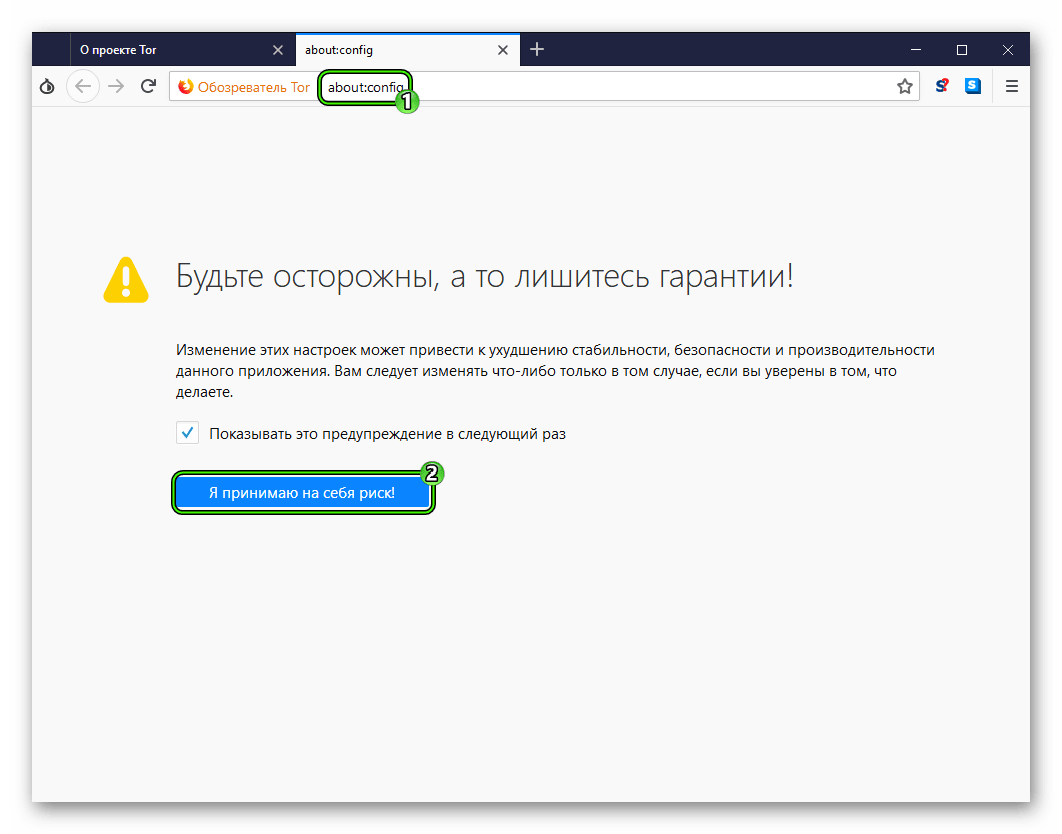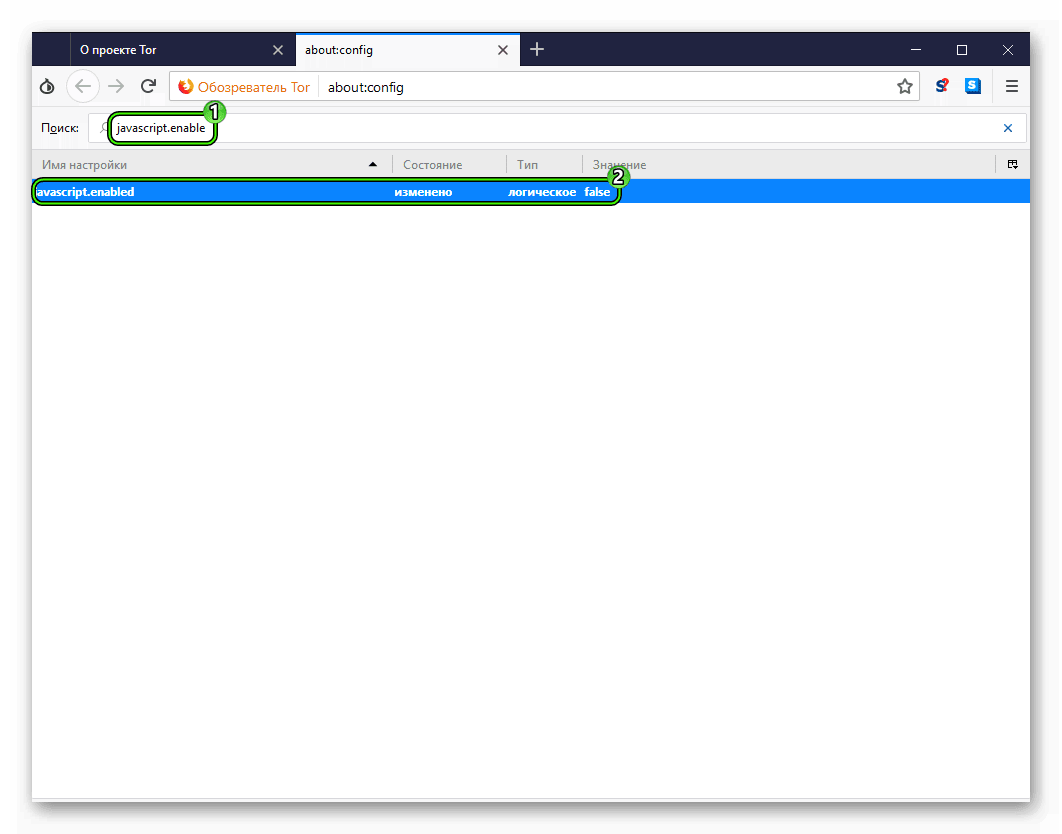На сегодняшний день, браузер Тор является самым ЛУЧШИМ инструментом для обхода цензуры и анонимного серфига сайтов как в Deep Web, так и в Surface Web. Однако, частенько у подавляющего большинства новых пользователей данного браузера возникают трудности с отображением сайтов.
Связано это с тем, что по умолчанию в Tor Browser отключен JavaScript, при этом сразу в 3-х местах. Но опять же, решить эту проблему не сложно и для этого даже не требуются какие-либо профессиональные навыки программирования.
@darkstack — официальный Telegram-канал блога DarkStack, в котором вы найдете еще больше полезной информации о безопасности и анонимности, чем здесь ИЛИ на каком-либо еще веб-ресурсе в Рунете.

ДИСКЛЕЙМЕР
Вся информация предоставлена исключительно в ознакомительных целях. Ни редакция, ни автор не несут ответственности за любой возможный вред, причиненный материалами данной статьи.
Ну и сразу должен вас предупредить о том, что если вы включите JavaScript на непроверенном onion-сайте, то это может привести к деанонимизации, т. к. в этом случае уровень защиты будет сведен к минимуму. К тому же, нужно понимать то, что в DarkNet каждый второй веб-ресурс содержит в себе вирусы.
В связи с этим, я и решил написать эту статью, из которой вы узнаете о том, как включить JavaScript в Tor Browser, а также о том, как повысить уровень анонимности даже в том случае, если вы активировали JS в своем браузере.
Дело в том, что браузер Тор по умолчанию включает в себя такое расширение, как NoScript, исходный код которого почему-то в некоторых местах обфусцирован. Первым это заметил Владимир Палант — создать Adblock Plus, но разработчики этого расширения утверждают, что они ни за кем не следят.
Так вот, в основном именно из-за расширения NoScript некоторые сайты могут отображаться неправильно, т. к. оно БЛОКИРУЕТ JavaScript, а также некоторые элементы сайта. По этой причине, мы начнем с настройки этого расширения.
#1. Активация JS с помощью расширения NoScript
Включить JavaScript в Тор браузере можно за счет ДЕАКТИВАЦИИ расширения NoScript, но тогда в этом случаи вы будите постоянно находиться под угрозой злонамеренной деанонимизации. В связи с этим, я рекомендую не отключать данное расширение, а заносить в белый список необходимые onion-сайты.
Сделать это можно с помощью следующих действий:
Шаг 1. Введите в браузерной строке about:addons для того, чтобы открыть список установленных расширений по умолчанию в Tor Browser:
Шаг 2. Кликните по иконке многоточия напротив расширения NoScript и затем выберите пункт «Настройки», после чего вас перекинет в другую страницу:
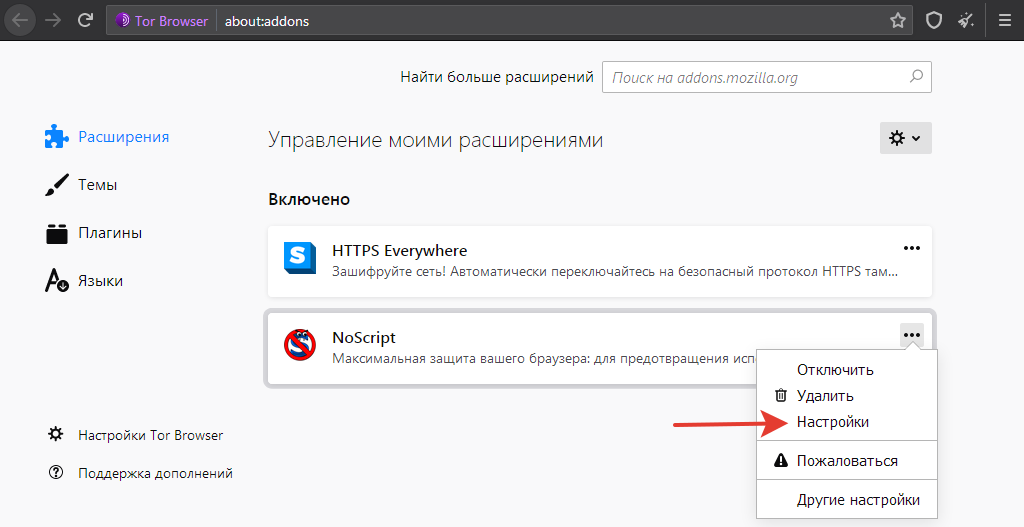

Шаг 3. Перейдите во вкладку «Разрешения для сайтов» и затем добавьте туда тот веб-ресурс, на котором необходимо включить JavaScript:
Все, теперь вы можете перейти на тот сайт, что запрашивал от вас активировать JavaScript в браузере Тор и затем попробовать перезагрузить страницу с помощью клавиши F5. Если вам это помогло, то можете прямо сейчас закрыть данную страницу, а если нет — переходим к следующему способу.
#2. Выбор режима безопасности для включения JS
В Tor Browser имеется 3 режима безопасности, два из которых полностью, либо ЧАСТИЧНО блокируют JavaScript. Думаю логично, что для того чтобы включить JS — нужно выбрать самый щадящий режим безопасности в браузере Тор.
— Ну и какой именно режим мне выбрать, и как его активировать?
Шаг 1. Откройте браузер Тор и затем введите в поисковую строку about:preferences. Кликните на пункт под названием «Приватность и Защита»:
Шаг 2. Прокрутите немного вниз и затем выберите один из трех режимов уровней безопасности тот, что называется «Обычный»:
Все, теперь JavaScrpt на нужном вам сайте ДОЛЖЕН ЗАРАБОТАТЬ. Но сначала наверное нужно объяснить то, чем отличаются друг от друга эти уровни безопасности и почему после их переключения включился JS в браузере Тор.
#3. Включение JS с помощью скрытых параметров
Скрытые параметры в Tor Browser позволяют проводить его БОЛЕЕ ТОНКУЮ НАСТРОЙКУ, об этом я подробно писал в статье по улучшению анонимности в данном интернет-образователе. Вообще, по умолчанию в скрытых параметрах у вас должен быть включен JavaScript, но чем черт не шутит, авось проканает.
Шаг 1. Введите в ПОИСКОВУЮ СТРОКУ браузера Тор about:config и нажмите Enter. Перед вами появится предупреждающее окно, но не обращайте на него никого внимания. Просто нажмите на кнопку «Я принимаю на себя риск!».
Шаг 2. В другой поисковой строке, которая откроется перед вами после того, как вы примите риски — введите javascript.enabled. Ну и если там стоит False, то тогда щелкните правую кнопку мыши и затем нажмите на «Переключить».
После этого, JavaScript в вашем браузере должен включиться. Да и на сколько мне известно, других способов активировать JS в Tor Browser просто не существует. В связи с этим, если у вас вдруг ЧТО-ТО НЕ БУДЕТ ПОЛУЧАТЬСЯ — обязательно напишите об этом в комментариях, буду рад вам помочь.
Подведем важные итоги в заключение данного материала
Я уже много раз писал о том, что ни под каким предлогом не стоит включать JavaScript в браузере Тор на onion-сайтах, т. к. это случайно может привести к злонамеренной деанонимизации. На обычных сайтах в Surface Web — бога ради, но в Даркнете это очень плохо может для вас закончится.
По этой причине, сперва хорошо подумайте прежде, чем активировать JS в своем браузере. Просто нужно понимать то, что если вас взломают в сети Тор, то тогда бесполезно искать виновных, т. к. там законы отсутствуют.
К тому же, если вы мало чего знаете о типах вирусов, а также о методах атак, то лучше сначала подготовиться перед выходом в теневую сеть Tor. Благо сейчас огромное количество веб-ресурсов, на которых вы можете бесплатно или же платно пройти курсы по анонимности и безопасности в Интернете.
P.S. Ну и на этом все. Если вдруг для вас данная статья оказалась полезной — поделитесь ее в социальных сетях. Для вас это все равно пустяк, а для меня это мощная мотивация продолжать писать для вас полезный материал.
Как включить и отключить JavaScript в Tor Browser

Tor Browser — это интернет-браузер, полностью ориентированный на конфиденциальность и безопасность пользователей. Особое внимание в браузере уделяется защите пользователей от анализа их интернет-истории на предмет информации об их интересах и поведении.
Отличительной особенностью этого интернет-браузера является то, что он позволяет вам устанавливать персональные настройки JavaScript. Из этого туториала Вы узнаете, как отключить JavaScript в браузере Tor.
Для включения JavaScript нужно:
По умолчанию в целях безопасности в браузере отключены все javascript. За эту функцию отвечает расширение NoScript.
Чтобы отключить данное расширение вам нужно перейти в вкладку настроек и выбрать строку «Дополнения». Около расширения «NoScript» нажмите кнопку «Отключить».
После чего в обезательном порядке перезагрузите браузер для того чтобы настройки вступили в силу. Надеемся что данная статья хоть как то помогла вам, желаем всем успехов!
Работа с JavaScript в Tor Browser
Tor – браузер позволяющий сохранить свою анонимность в интернете и зайти в «даркнет». Скрипты одна из главных причин, раскрывающих личность пользователя, поэтому по умолчанию они отключены. В статье, рассмотрим, как включить javascript в Tor Browser.
Процесс включения
Способ блокировки реализован с помощью специального расширения, которое встроено в браузер. Чтобы получить доступ к дополнительным элементам, нужно его выключить, существует 2 способа, как отключить или вернуть javascript в Tor.
Через панель доступа
В старых версиях обозревателя, изображение NoScript находится в панели быстрого доступна, в правом верхнем углу. Кликаем правой кнопкой мыши по иконке с буквой «S».
В контекстном меню будет несколько параметров действия над страницей. Можно разрешить алгоритмы java в глобальном понятии, включив их для всех страниц или для конкретной страницы. Для этого выбираем:
- Глобально отключить ограничения;
- Отключить ограничения для этой вкладки.
Будет показано предупреждение, о возможной опасности деанонимизации или вреда для компьютера. О том, как сменить язык в обозревателе, читайте в статье: «Как сменить язык в Тор»
Через список расширений
Переходим в меню Тор, нажатием на иконку с тремя полосками, показанными на скриншоте ниже. Кликаем на Add-ons или «Расширения», в зависимости от языка интерфейса.
Откроется меню со всеми установленными дополнениями. Чтобы убрать NoScript в глобальном смысле, нажимаем на Disable.
Чтобы включить javascript на определенном сайте в Tor Browser, нажимаем на «Options». Переходим в раздел Per-site Permissions и вставляем в текстовое поле ссылку на страницу. Чтобы добавить сайт в список, нажимаем на «+».
How to Enable JavaScript In The Tor Browser In 3 Easy Steps
Within the Tor Browser, you can change the security level to enable or disable JavaScript. If you enable javascript you have more functionality. JavaScript also gives more usability and accessibility to your browsing experience.
Table of Contents
Enable JavaScript in the Tor Browser with the steps below
Step 1: Click on the menu button and then select “Options”
Wait till you have a connection with a Tor relay. This will happen when you launch the Tor Browser. Click the menu button in the Tor Browser Button. You find the menu button in the upper right corner of the browser. A drop down of items relating to the Tor browser will fall out. Look for Options in this menu and select it.
Step 2: Click on the Privacy & Security tab
A new screen will open after you click on Options. This new screen contains 3 tabs with settings related to the Tor browser. Click on the Privacy & Security tab. In this section, you will find privacy and tracking settings. This is where you can adjust the JavaScript settings of your browser the way you want it.
Step 3: Choose ‘Standard’ as security level to enable JavaScript
With the ‘Standard‘ Security Level, JavaScript is enabled on all websites. Choose the ‘Safest‘ security level to disable JavaScript on all websites. If you want to disable JavaScript on non-HTTPS sites you can choose for the ‘Safer‘ option.
Close the options tab to save your settings
Close the tab to save your settings. Javascript is now enabled in the Tor Browser. To disable JavaScript in the Tor Browser you can follow our other guide.
Related Posts
With the Tor Browser you can anonymously browse the web or the dark web. While…
For some people, it is not completely clear how the Tor Browser works and how…
With the Tor Browser you can anonymously browse the web or the dark web. While…
Tor – браузер позволяющий сохранить свою анонимность в интернете и зайти в «даркнет». Скрипты одна из главных причин, раскрывающих личность пользователя, поэтому по умолчанию они отключены. В статье, рассмотрим, как включить javascript в Tor Browser.
Процесс включения
Способ блокировки реализован с помощью специального расширения, которое встроено в браузер. Чтобы получить доступ к дополнительным элементам, нужно его выключить, существует 2 способа, как отключить или вернуть javascript в Tor.
Через панель доступа
В старых версиях обозревателя, изображение NoScript находится в панели быстрого доступна, в правом верхнем углу. Кликаем правой кнопкой мыши по иконке с буквой «S».
Рекомендуем! MultiSetup
| Официальный дистрибутив | |
| Тихая установка без диалоговых окон | |
| Рекомендации по установке необходимых программ | |
| Пакетная установка нескольких программ |
В контекстном меню будет несколько параметров действия над страницей. Можно разрешить алгоритмы java в глобальном понятии, включив их для всех страниц или для конкретной страницы. Для этого выбираем:
- Глобально отключить ограничения;
- Отключить ограничения для этой вкладки.
Будет показано предупреждение, о возможной опасности деанонимизации или вреда для компьютера. О том, как сменить язык в обозревателе, читайте в статье: «Как сменить язык в Тор»
Через список расширений
Переходим в меню Тор, нажатием на иконку с тремя полосками, показанными на скриншоте ниже. Кликаем на Add-ons или «Расширения», в зависимости от языка интерфейса.
Откроется меню со всеми установленными дополнениями. Чтобы убрать NoScript в глобальном смысле, нажимаем на Disable.
На заметку: в программе используется технология позволяющая создать цепочку из нескольких IP-адресов разных стран. О том, как выбрать из какого государства будет происходить заход, читайте в: «Как изменить страну в обозревателе Тор».
Чтобы включить javascript на определенном сайте в Tor Browser, нажимаем на «Options». Переходим в раздел Per-site Permissions и вставляем в текстовое поле ссылку на страницу. Чтобы добавить сайт в список, нажимаем на «+».
@как-установить.рф
Содержание
- 1 Инструкция
- 2 Настройка актуальных плагинов, как включить в программе тор javasprint
- 3 Джава скрипт – безопасно ли для тора
- 4 Процесс добавления джава скрипта
С помощью JavaScript на веб-сайтах реализованы многие элементы: формы регистрации, увеличения картинок и так далее. Но далеко не всем пользователям в ходе интернет-серфинга необходима эта функция. Например, нередко в браузере Tor ее хотят деактивировать. Но не совсем ясна данная процедура. Поэтому мы подготовили пошаговую инструкцию, как отключить Ява Скрипт в Торе.
Инструкция
Сразу после установки «лукового» обозревателя важно настроить несколько параметров системы. В будущем это убережет информацию от утечек.
Сразу перейдем к пошаговой инструкции:
- Запускаем Тор и кликаем на кнопку «S» слева или справа от адресной строки.
- В контекстном меню жмем на иконку «Настройки…».
- Здесь снимаем галочку с пункта «Глобальное разрешение скриптов (опасно)», если он активен.
- В блоке «Преднастройки…» переключаемся на «По умолчанию».
- Отключаем опцию script.
- Закрываем вкладку параметров.
Существует и несколько альтернативных вариантов, как добиться желаемого результата:
- Повышение уровня безопасности в обозревателе.
- Настройка его внутренних параметров.
Рассмотрим каждый из них более детально.
Вариант №1: Повышение уровня безопасности в Tor Browser
Здесь все довольно просто:
- Щелкните ПКМ по «луковице», найти которую можно на одном уровне с адресной строкой.
- В появившемся меню откройте второй пункт.
- Переведите ползунок на значение «Наиболее безопасные».
- Нажмите на «ОК».
Учтите, что в таком режиме перестанут отображаться некоторые изображения, а также символы на веб-страницах.
Вариант №2: Настройка параметров браузера
Этот скрипт можно временно деактивировать инструментами системы, но можно пойти и дальше. Этим мы и займемся в маркированном списке, представленном ниже:
- Запускаем интернет-обозреватель Тор.
- В адресной строке вводим команду about:config и жмем на Enter.
- Соглашаемся, что будем осторожны при внесении изменений.
- В новом окне видим поисковую строку, вводим туда запрос javascript.enabled.
- Система находит нужный параметр. Значение true свидетельствует о том, что JS активен. Для его отключения кликните по соответствующей строке ЛКМ дважды. Тогда должно отобразится значение false.
- Закрываем вкладку параметров.
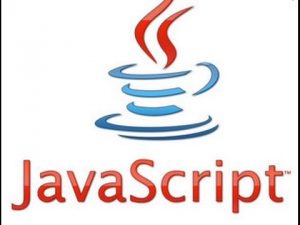
Настройка актуальных плагинов, как включить в программе тор javasprint
Анонимное посещение разных сайтов – достаточно удобный, актуальный, беспроблемный процесс. Полное обеспечение конфиденциальности гарантирует современное приложение тор. Внутри него, по умолчанию, люди смогут прикреплять нужные плагины, но это делать нужно аккуратно. Часто пользователям необходимо именно расширение джава скрипт и они хотят его разместить внутри указанной системы. Как это сделать правильно и не нарушит ли такой процесс конфиденциальности, стоит рассмотреть во всех деталях.
Джава скрипт – безопасно ли для тора
Профессионалы, которые знают всё о программном обеспечении, утверждают, что плагин, позволяющий загрузку разных программ и игр для тора не подходит. Они объясняют такое решение следующим:
- не все программы, загружаемые через расширение обеспечивают эффект незамеченной пользовательской
деятельности;
- при закачивании контента на мультимедийное устройство, за посредничеством этого обеспечения, пользователь сразу же спалит себя;
- для такого браузера, как тор не следует использовать дополнительных установок, чтобы не нарушить основной механизм его работы.
Тем, кто не желает рисковать, прикреплять дополнительные установки и программные единицы не стоит. Если присутствует необходимость осуществлять загрузки из интернета, следует дополнительно использовать другое, привычное рабочее приложение.
Процесс добавления джава скрипта
Смелые посетители интернета, не имеющие страха раскрыть себя, могут без проблем устанавливать дополнительные контентные данные внутри браузера. Рабочие действия такого типа довольно легко совершить, используя эту схему:
- открыть систему гугл хром;
- в левом углу, вверху находится рабочая панель – зайти туда;
- осуществить доступ к установкам системы;
- посетить пункт дополнительных настроек;
- сделать доступными личные данные пользователя;
- начать управление функциональными параметрами контента;
- отыскать необходимый плагин внутри программы;
- разрешить его использование всем системам, сохранённым на мультимедийном устройстве;
- подтвердить все действие за посредничеством отметки рекомендуется, значка готово.
<center>
</center>После этого, нужный скрипт автоматически переходит в работоспособное состояние на всех поисковых программах, которые установлены на смартфоне или персональном компьютере.
Отключать возможность использования такой установки, возможно, таким же образом, как и подключать её функционирование. При отсутствии конкретного понимания, что именно следует делать, человеку не помешает обратиться к профессиональным программистам. Такое решение проблемы позволит всё сделать правильно и устранить все возможные риски. Квалифицированные сотрудники центра сервисного обслуживания подскажут, стоит ли заниматься добавлением контента такого характера к браузеру вообще.
Тип лицензии: Бесплатный
Для включения JavaScript нужно:
Вопросы и ответы. Что делать? FAQ
Что это? Как установить, настроить и пользоваться?</li>Как включить и отключить JavaScript в браузере?</li>Как зайти на сайты Даркнет?</li>Как скрыть IP-адресс?</li>Прокси сервер отказывается принимать соединения</li>Не удалось установить подключение к сети</li>
Предыдущие версии:
Версия:8.5.4Версия:8.0.8Версия:8.0.7Версия:8.0.6Версия:8.0.5Версия:8.0.4Версия:8.0.3Версия:8.0.2Версия:8.0.1Показать ещеВерсия:7.5.6Версия:7.5.5Версия:7.5.3Версия:7.5.2Версия:7.5.1Версия:7.5Версия:7.0.11Версия:7.0.10Версия:7.0.8Версия:7.0.7Версия:7.0.6Версия:7.0.5Версия:7.0.4Версия:7.0.3Версия:7.0.2Версия:7.0.1Версия:6.5.2Версия:6.5.1Версия:6.5.0Версия:6.0.8Версия:6.0.7Версия:6.0.5Версия:6.0.4Версия:6.0.3Версия:6.0.2Версия:6.0.1Версия:5.5.5Версия:5.5.4Версия:5.5.3Версия:5.5.2Версия:5.5.1Версия:5.0.7Версия:5.0.6Версия:5.0.4Версия:5.0.3Версия:5.0.2Версия:5.0.1Версия:5.0Версия:4.5.3Версия:4.5.2Версия:4.5.1Версия:4.5Версия:4.0.8Версия:4.0.7Версия:4.0.6Версия:4.0.5Версия:4.0.4Версия:4.0.3Версия:4.0.2Версия:4.0.1Версия:4.0Версия:3.6.6Версия:3.6.5Версия:3.6.4Версия:3.6.3Версия:3.6.2Версия:3.6.1Версия:3.6Версия:3.5.4Версия:3.5.3Версия:3.5.2.1Версия:3.5.2Версия:3.5.1Версия:3.5
Это может быть вам интересно
Как заблокировать рекламу в браузере?
Подробное руководство как отключить и навсегда убрать навязчивую рекламу.
Бесплатный VPN в браузере Opera. Как включить?
Как получить доступ к заблокированым сайтам используя VPN в браузере Opera
Как зайти в DarkNet, через Tor Browser?
В этой статье вы узнаете, как получить доступ к темной сети через Tor
Как смотреть фильмы онлайн через торрент?
Немного о том как смотреть фильмы торрент не дожидаясь полной загрузки
Как играть в андроид игры на пк?
Вы наконец то сможете играть в андроид игры на своем Windows PC
Хотите получить больше мощности от своего компьютера? Установите последние драйвера для вашего ПК. В этом вам поможет бесплатный менеджер драйверов DriverPack Solution Online
Размер файла: 6.0 MB</ul>
Используемые источники:
- https://torrbrowser.ru/faq/how-to-deactivate-javascript-in-tor-browser
- https://brauzergid.ru/tor/kak-vklyuchit-javascript-v-tor-brauzer.html
- http://tor.browser.ideaprog.download/questions/how_to_enable_and_disable_javascript.php
Содержание
- 1 Инструкция
- 1.1 Вариант №1: Повышение уровня безопасности в Tor Browser
- 1.2 Вариант №2: Настройка параметров браузера
- 2 Настройка актуальных плагинов, как включить в программе тор javasprint
- 3 Джава скрипт – безопасно ли для тора
- 4 Процесс добавления джава скрипта
- 4.1 Для включения JavaScript нужно:
С помощью JavaScript на веб-сайтах реализованы многие элементы: формы регистрации, увеличения картинок и так далее. Но далеко не всем пользователям в ходе интернет-серфинга необходима эта функция. Например, нередко в браузере Tor ее хотят деактивировать. Но не совсем ясна данная процедура. Поэтому мы подготовили пошаговую инструкцию, как отключить Ява Скрипт в Торе.
Инструкция
Сразу после установки «лукового» обозревателя важно настроить несколько параметров системы. В будущем это убережет информацию от утечек.
Сразу перейдем к пошаговой инструкции:
- Запускаем Тор и кликаем на кнопку «S» слева или справа от адресной строки.
- В контекстном меню жмем на иконку «Настройки…».
- Здесь снимаем галочку с пункта «Глобальное разрешение скриптов (опасно)», если он активен.
- В блоке «Преднастройки…» переключаемся на «По умолчанию».
- Отключаем опцию script.
- Закрываем вкладку параметров.
Существует и несколько альтернативных вариантов, как добиться желаемого результата:
- Повышение уровня безопасности в обозревателе.
- Настройка его внутренних параметров.
Рассмотрим каждый из них более детально.
Вариант №1: Повышение уровня безопасности в Tor Browser
Здесь все довольно просто:
- Щелкните ПКМ по «луковице», найти которую можно на одном уровне с адресной строкой.
- В появившемся меню откройте второй пункт.
- Переведите ползунок на значение «Наиболее безопасные».
- Нажмите на «ОК».
Учтите, что в таком режиме перестанут отображаться некоторые изображения, а также символы на веб-страницах.
Вариант №2: Настройка параметров браузера
Этот скрипт можно временно деактивировать инструментами системы, но можно пойти и дальше. Этим мы и займемся в маркированном списке, представленном ниже:
- Запускаем интернет-обозреватель Тор.
- В адресной строке вводим команду about:config и жмем на Enter.
- Соглашаемся, что будем осторожны при внесении изменений.
- В новом окне видим поисковую строку, вводим туда запрос javascript.enabled.
- Система находит нужный параметр. Значение true свидетельствует о том, что JS активен. Для его отключения кликните по соответствующей строке ЛКМ дважды. Тогда должно отобразится значение false.
- Закрываем вкладку параметров.

Настройка актуальных плагинов, как включить в программе тор javasprint
Анонимное посещение разных сайтов – достаточно удобный, актуальный, беспроблемный процесс. Полное обеспечение конфиденциальности гарантирует современное приложение тор. Внутри него, по умолчанию, люди смогут прикреплять нужные плагины, но это делать нужно аккуратно. Часто пользователям необходимо именно расширение джава скрипт и они хотят его разместить внутри указанной системы. Как это сделать правильно и не нарушит ли такой процесс конфиденциальности, стоит рассмотреть во всех деталях.
Джава скрипт – безопасно ли для тора
Профессионалы, которые знают всё о программном обеспечении, утверждают, что плагин, позволяющий загрузку разных программ и игр для тора не подходит. Они объясняют такое решение следующим:
- не все программы, загружаемые через расширение обеспечивают эффект незамеченной пользовательской
деятельности;
- при закачивании контента на мультимедийное устройство, за посредничеством этого обеспечения, пользователь сразу же спалит себя;
- для такого браузера, как тор не следует использовать дополнительных установок, чтобы не нарушить основной механизм его работы.
Тем, кто не желает рисковать, прикреплять дополнительные установки и программные единицы не стоит. Если присутствует необходимость осуществлять загрузки из интернета, следует дополнительно использовать другое, привычное рабочее приложение.
Процесс добавления джава скрипта
Смелые посетители интернета, не имеющие страха раскрыть себя, могут без проблем устанавливать дополнительные контентные данные внутри браузера. Рабочие действия такого типа довольно легко совершить, используя эту схему:
- открыть систему гугл хром;
- в левом углу, вверху находится рабочая панель – зайти туда;
- осуществить доступ к установкам системы;
- посетить пункт дополнительных настроек;
- сделать доступными личные данные пользователя;
- начать управление функциональными параметрами контента;
- отыскать необходимый плагин внутри программы;
- разрешить его использование всем системам, сохранённым на мультимедийном устройстве;
- подтвердить все действие за посредничеством отметки рекомендуется, значка готово.
После этого, нужный скрипт автоматически переходит в работоспособное состояние на всех поисковых программах, которые установлены на смартфоне или персональном компьютере.
Отключать возможность использования такой установки, возможно, таким же образом, как и подключать её функционирование. При отсутствии конкретного понимания, что именно следует делать, человеку не помешает обратиться к профессиональным программистам. Такое решение проблемы позволит всё сделать правильно и устранить все возможные риски. Квалифицированные сотрудники центра сервисного обслуживания подскажут, стоит ли заниматься добавлением контента такого характера к браузеру вообще.
Тип лицензии: Бесплатный
Для включения JavaScript нужно:
Вопросы и ответы. Что делать? FAQ
Что это? Как установить, настроить и пользоваться?</li>Как включить и отключить JavaScript в браузере?</li>Как зайти на сайты Даркнет?</li>Как скрыть IP-адресс?</li>Прокси сервер отказывается принимать соединения</li>Не удалось установить подключение к сети</li>
Предыдущие версии:
Версия:8.5.4Версия:8.0.8Версия:8.0.7Версия:8.0.6Версия:8.0.5Версия:8.0.4Версия:8.0.3Версия:8.0.2Версия:8.0.1Показать ещеВерсия:7.5.6Версия:7.5.5Версия:7.5.3Версия:7.5.2Версия:7.5.1Версия:7.5Версия:7.0.11Версия:7.0.10Версия:7.0.8Версия:7.0.7Версия:7.0.6Версия:7.0.5Версия:7.0.4Версия:7.0.3Версия:7.0.2Версия:7.0.1Версия:6.5.2Версия:6.5.1Версия:6.5.0Версия:6.0.8Версия:6.0.7Версия:6.0.5Версия:6.0.4Версия:6.0.3Версия:6.0.2Версия:6.0.1Версия:5.5.5Версия:5.5.4Версия:5.5.3Версия:5.5.2Версия:5.5.1Версия:5.0.7Версия:5.0.6Версия:5.0.4Версия:5.0.3Версия:5.0.2Версия:5.0.1Версия:5.0Версия:4.5.3Версия:4.5.2Версия:4.5.1Версия:4.5Версия:4.0.8Версия:4.0.7Версия:4.0.6Версия:4.0.5Версия:4.0.4Версия:4.0.3Версия:4.0.2Версия:4.0.1Версия:4.0Версия:3.6.6Версия:3.6.5Версия:3.6.4Версия:3.6.3Версия:3.6.2Версия:3.6.1Версия:3.6Версия:3.5.4Версия:3.5.3Версия:3.5.2.1Версия:3.5.2Версия:3.5.1Версия:3.5
Это может быть вам интересно
Как заблокировать рекламу в браузере?
Подробное руководство как отключить и навсегда убрать навязчивую рекламу.
Бесплатный VPN в браузере Opera. Как включить?
Как получить доступ к заблокированым сайтам используя VPN в браузере Opera
Как зайти в DarkNet, через Tor Browser?
В этой статье вы узнаете, как получить доступ к темной сети через Tor
Как смотреть фильмы онлайн через торрент?
Немного о том как смотреть фильмы торрент не дожидаясь полной загрузки
Как играть в андроид игры на пк?
Вы наконец то сможете играть в андроид игры на своем Windows PC
Хотите получить больше мощности от своего компьютера? Установите последние драйвера для вашего ПК. В этом вам поможет бесплатный менеджер драйверов DriverPack Solution Online
Размер файла: 6.0 MB</ul>
Используемые источники:
- https://torrbrowser.ru/faq/how-to-deactivate-javascript-in-tor-browser
- https://brauzergid.ru/tor/kak-vklyuchit-javascript-v-tor-brauzer.html
- http://tor.browser.ideaprog.download/questions/how_to_enable_and_disable_javascript.php
Обновлено: 08.02.2023
Далеко не всегда интернет-обозреватель Tor работает стабильно. В принципе, это можно сказать про весь компьютерный софт. Рано или поздно пользователь все равно столкнется с какими-либо ошибками. И далеко не всегда ее удается устранить самостоятельно. В данной статье пойдет речь именно о таком случае, когда не работает Tor Browser.
Не открываются сайты onion в Tor Browser
Не открываются страницы
Tor Browser, по сравнению с обычными веб-обозревателями, отличается медленной работой. Если у вас не открываются сайты onion, то возможно они просто не успевают прогрузиться. Для этого достаточно немного подождать, а при необходимости обновить страницу. Если это не помогает, то выполните следующие способы устранения неполадки.
Способ 1: Активация скриптов
По умолчанию Tor Browser разрешает страницам выполнение JavaScript, HTML5. Для повышения уровня безопасности пользователь может запретить сайтам их выполнение. Сделать это можно в настройках и активировав специальное расширение NoScript (по умолчанию выключено).
Если для работы сайт использует JavaScript, то при запрете в браузере скриптов он не сможет корректно или вообще прогрузиться.
Поэтому попробуйте выполнить следующие действия:
- Нажмите на иконку в виде перечеркнутой синей буквы «S».
- В выпадающем списке выберите «Временно разрешить выполнение скриптов на этой странице». Если этой опции нет, то расширение NoScript не активно.
После этого сайт перезагрузится и в случае, если проблема была в запрете JavaScript, то начнет работать. Дополнительно разрешить выполнение скриптов можно через «Настройки безопасности Tor». Здесь же можно вернуть значения по умолчанию.
Способ 2: Белый список
Попробуйте добавить страницу в список разрешенных, после этого она будет считаться доверенной. Но делайте это только в том случае, если заходите на проверенный ресурс.
Сделать это можно через меню настройки NoScript. Чтобы попасть в него, кликните по значку в левом верхнем углу окна и нажмите на соответствующую опцию. После этого:
- Перейдите на вкладку «Белый список».
- Впишите адрес нужного сайта.
- Нажмите «Разрешить».
Здесь же вы можете настроить и другие параметры безопасности, которые могут мешать onion порталам корректно загружаться
Способ 3: Используйте прокси
Если вы видите бесконечное соединение, то проверьте правильность данных. Если вы вводите адрес вручную, то возможно вы совершили ошибку. Другие возможные неполадки и способы решения:
- Сайт упал или подвергся DDOS атаке. Используйте зеркало.
- Ресурс перегружен запросами (актуально для популярных площадок). Попробуйте зайти на страницу позже.
- Если вы используете прокси или фаервол, то убедитесь, что браузеру Тор разрешен доступ к сети.
Дополнительно попробуйте сменить IP-адрес. Для этого кликните по значку в виде луковицы и в выпадающем списке выберите «Новая личность». Все текущие вкладки будут закрыты, а браузер перезапущен.
Ресурсы в луковой сети отличаются своей нестабильностью, постоянно меняют адрес. Возможно, что сайт на который вы пытаетесь зайти сменил адрес или был заблокирован. При переходе по ссылкам из onion каталогов, используйте только актуальную информацию.
| Рекомендуем! InstallPack | Стандартный установщик |
|---|---|
| Официальный дистрибутив Тор Браузер | |
| Тихая установка без диалоговых окон | |
| Рекомендации по установке необходимых программ | |
| Пакетная установка нескольких программ |
рекомендует InstallPack, с его помощью вы сможете быстро установить программы на компьютер, подробнее на сайте.
Возможные причины
Причина 1: Неполадки на стороне клиента
Если в Tor вообще не грузятся «луковые» сайты, то скорее всего проблема на стороне клиента. Убедитесь, что другие ресурсы не работают, после чего выполните следующие действия:
- Обновите браузер до последней версии. Сделать это можно напрямую, через соответствующую кнопку в меню.
- Верните настройки сети Tor по умолчанию. Отключите дополнительные расширения.
- Если не открывается один конкретный сайт, то попробуйте разрешить запускать скрипты. Дополнительно отключите NoScript.
- Проверьте черный список сайтов и убедитесь, что там нет нужного ресурса. Возможно, что вы добавили его туда по ошибке. Попробуйте также внести его в белый список разрешенных сайтов.
- Отключите антивирусное программное обеспечение. В некоторых случаях оно может «вклиниваться» в соединение, блокируя доступ.
- Установите Тор на другой компьютер или мобильное устройство. Если это помогло, то причина может быть в использовании VPN, другого программного обеспечения.
- Проблемы с DNS. За направление в доменной зоне onion отвечает специальный DNS от Tor, если он не используется или временно недоступен, то подключиться к любой «луковой» странице не получится.
Дополнительно проверьте лог. Туда записываются все действия программы, пользователя, поэтому в случае наличия неполадки ее будет легко обнаружить.
Причина 2: Неполадки на стороне сервера
Если браузер не грузит конкретный сайт, то возможно он временно недоступен. В таком случае сделать ничего не получится, но если доступ нужен срочно, то можно попробовать сделать следующее:
- Зайти на сохраненную версию сайта. Актуально для поиска какой-либо информации. Если не получается загрузить онлайн-мессенджер или почтовик, то это не поможет.
- Воспользоваться зеркалом. Возможно, что сервер упал или подвергся DDOS атаке. Если у ресурса есть копия под другим адресом, то попробуйте зайти через нее.
Сайт мог переехать на другой адрес, владелец перестал оплачивать хостинг или просто забросил ресурс (как произошло с популярной в onion социальной сетью Galaxy2). В таком случае на странице будет соответствующее объявление и новый адрес.
Чтобы Тор стабильно работал и загружал страницы, старайтесь не менять настройки безопасности слишком часто. Особенно, если плохо разбираетесь в параметрах конфигурации. Для обычного пользования достаточно настроек по умолчанию.
| Рекомендуем! InstallPack | Стандартный установщик |
|---|---|
| Официальный дистрибутив Тор Браузер | |
| Тихая установка без диалоговых окон | |
| Рекомендации по установке необходимых программ | |
| Пакетная установка нескольких программ |
рекомендует InstallPack, с его помощью вы сможете быстро установить программы на компьютер, подробнее на сайте.
Тор Браузер не грузит onion сайты
Tor Browser обеспечивает полную анонимность в Интернете и предоставляет пользователям доступ к скрытым «луковым» (onion) ресурсам. Главное их отличие в том, что у них нет IP адреса. Если после загрузки и установки браузера, Тор не заходит на онион сайты, то причин может быть несколько.
Подробности
И начнем именно с перечисления возможных причин. Представим их в виде маркированного списка:
- Некорректно настроенный proxy в интернет-обозревателе.
- Устаревшая версия Тора.
- Неполадки с антивирусной защитой.
- Повреждение компонентов программы.
- Проблемы с сетевым подключением или роутером.
Давайте разберем каждый из случаев более детально.
Случай №1: Некорректно настроенный proxy в интернет-обозревателе
Вполне очевидно, что в первую очередь вам стоит проверить параметры прокси-сервера, задействованного в браузере Тор. Ведь очень легко ошибиться при вводе данных для подключения (адрес, порт и т. д.). Делается это следующим образом:
Также можно попасть в меню параметров и непосредственно на этапе запуска интернет-обозревателя. Для этого в окне параметров нажмите на кнопку отмены, а затем – на «Настроить».
Случай №2: Устаревшая версия Тора
Интернет-обозреватель Tor может работать некорректно, например, не загружать веб-страницы, ввиду того, что на компьютере или ноутбуке используется старая его версия. В таких случаях следует выполнить обновление. А вызывается оно следующим образом:
- Опять кликните ЛКМ на «луковицу», размещенную в левом верхнем углу окна.
- Вызовите последний пункт из появившегося контекстного меню.
- Дождитесь окончания проверки.
- Согласитесь с обновлением, если данная процедура потребуется.
- Дождитесь ее завершения и перезапустите обозреватель.
Случай №3: Неполадки с антивирусной защитой
Антивирусы и аналогичное ПО иногда вступают в конфликт с Tor, не давая тому полноценно загружать интернет-страницы. Если вы столкнулись с данной ситуацией, то попробуйте добавить защищенный браузер в список исключений. Это должно решить проблему полностью.
Случай №4: Повреждение компонентов программы
Также вполне возможна ситуация, что Тор перестал работать корректно по той причине, что были повреждены файлы программы. Такое может случиться, например, при неправильном выключении компьютера или ввиду вирусной активности. Решение в этом вопросе только одно – переустановка. Протекает она в несколько простых шагов:
Настоятельно рекомендуем предварительно сохранить все важные данные, ведь они в результате выполнения данной инструкции будут очищены. А их потеря может сильно осложнить жизнь пользователю.
Случай №5: Проблемы с сетевым подключением или роутером
Правильная работа proxy не может быть гарантирована еще и потому, что Wi-Fi роутер, к которому подключен ПК, работает неправильно. Альтернативный вариант – всевозможные ограничения, установленные интернет-провайдером. В обоих случаях вам стоит связаться с ним и узнать более подробную информацию.
Прокси-сервер отказывается принимать соединения в Tor Browser
Ошибка «Прокси-сервер отказывается принимать соединения» в Tor Browser может возникнуть у любого пользователя в ходе интернет-серфинга. При этом какие-либо веб-страницы попросту перестанут загружаться. И банальная перезагрузка компьютера никак не поможет. Самостоятельно решить данную проблему можно, но это весьма затруднительно. Поэтому мы разберем основные причины для ее появления, а также актуальные методы борьбы с ней.
Возможные причины неполадки и методы устранения
К сожалению, причину данной неполадки без специальных компьютерных знаний определить довольно затруднительно. Поэтому мы предлагаем вам самый простой метод, заключающийся в проверке всех возможных ситуаций. Мы выделили четыре основных обстоятельства, которые чаще всего приводят к данной проблеме:
- Некорректные системные настройки.
- Блокировка доступ к серверам Тора.
- Работа антивируса или другого защитного ПО.
- Повреждение компонентов программы.
Случай №1: Некорректные системные настройки
Нередко Тор не работает только из-за того, что на компьютере неправильно выставлены дата и время. Крайне желательно включить их автоопределение. В случае с Windows это делается следующим образом:
Случай №2: Блокировка доступ к серверам Тора
Если в ходе запуска интернет-обозревателя возникают различные ошибки, то вполне возможно, что его работа была заблокирована, например, на государственном уровне. Выход из данной ситуации – использование мостов для обхода ограничений. Подробная инструкция по настройке данной функции изложена здесь.
Случай №3: Работа антивируса или другого защитного ПО
Основная функция защитного софта – защита компьютера от возможных угроз. И вполне возможно, что антивирус посчитал Тора за вредоносную программу. Соответственно, мы рекомендуем два действенных варианта:
Случай №4: Повреждение компонентов программы
Заключительный метод, что мы посоветуем, заключается в полной переустановке Тора. Ведь, скорее всего, в результате какой-либо активности были повреждены компоненты программы, которые не поддаются восстановлению. Сама по себе процедура предельно простая для всех актуальных платформ (Windows, Mac OS и Linux). Но на всякий случай мы разберем ее для «Винды». Предлагаем вам следующую инструкцию:
Читайте также:
- Где найти перья цапли в assassins creed origins в мемфисе
- Как грузить бревна в spin tires
- Sea of thieves можно ли играть вдвоем на одном экране
- Natural progression как скрафтить
- Что такое dmc в алмазной мозаике
С помощью JavaScript на веб-сайтах реализованы многие элементы: формы регистрации, увеличения картинок и так далее. Но далеко не всем пользователям в ходе интернет-серфинга необходима эта функция. Например, нередко в браузере Tor ее хотят деактивировать. Но не совсем ясна данная процедура. Поэтому мы подготовили пошаговую инструкцию, как отключить Ява Скрипт в Торе.
Содержание
- Инструкция
- Вариант №1: Повышение уровня безопасности в Tor Browser
- Вариант №2: Настройка параметров браузера
Инструкция
Сразу после установки «лукового» обозревателя важно настроить несколько параметров системы. В будущем это убережет информацию от утечек.
Сразу перейдем к пошаговой инструкции:
- Запускаем Тор и кликаем на кнопку «S» слева или справа от адресной строки.
- В контекстном меню жмем на иконку «Настройки…».
- Здесь снимаем галочку с пункта «Глобальное разрешение скриптов (опасно)», если он активен.
- В блоке «Преднастройки…» переключаемся на «По умолчанию».
- Отключаем опцию script.
- Закрываем вкладку параметров.
Существует и несколько альтернативных вариантов, как добиться желаемого результата:
- Повышение уровня безопасности в обозревателе.
- Настройка его внутренних параметров.
Рассмотрим каждый из них более детально.
Вариант №1: Повышение уровня безопасности в Tor Browser
Здесь все довольно просто:
- Щелкните ПКМ по «луковице», найти которую можно на одном уровне с адресной строкой.
- В появившемся меню откройте второй пункт.
- Переведите ползунок на значение «Наиболее безопасные».
- Нажмите на «ОК».
Учтите, что в таком режиме перестанут отображаться некоторые изображения, а также символы на веб-страницах.
Вариант №2: Настройка параметров браузера
Этот скрипт можно временно деактивировать инструментами системы, но можно пойти и дальше. Этим мы и займемся в маркированном списке, представленном ниже:
- Запускаем интернет-обозреватель Тор.
- В адресной строке вводим команду about:config и жмем на Enter.
- Соглашаемся, что будем осторожны при внесении изменений.
- В новом окне видим поисковую строку, вводим туда запрос javascript.enabled.
- Система находит нужный параметр. Значение true свидетельствует о том, что JS активен. Для его отключения кликните по соответствующей строке ЛКМ дважды. Тогда должно отобразится значение false.
- Закрываем вкладку параметров.

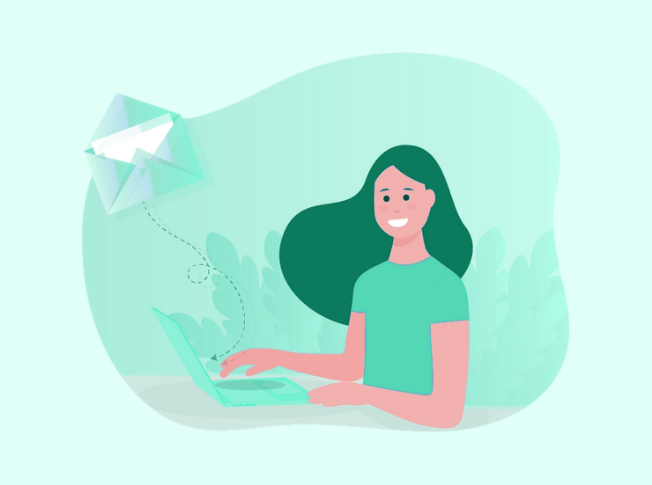
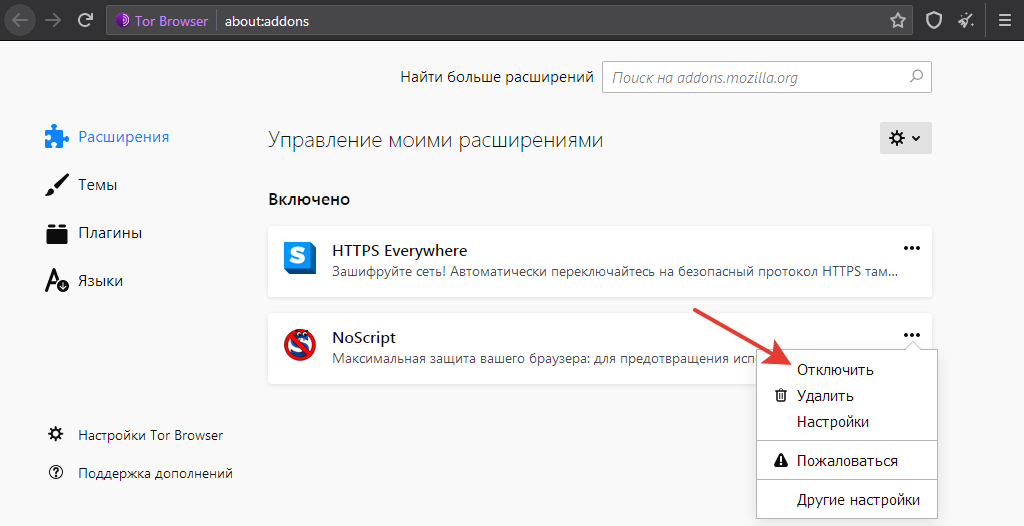
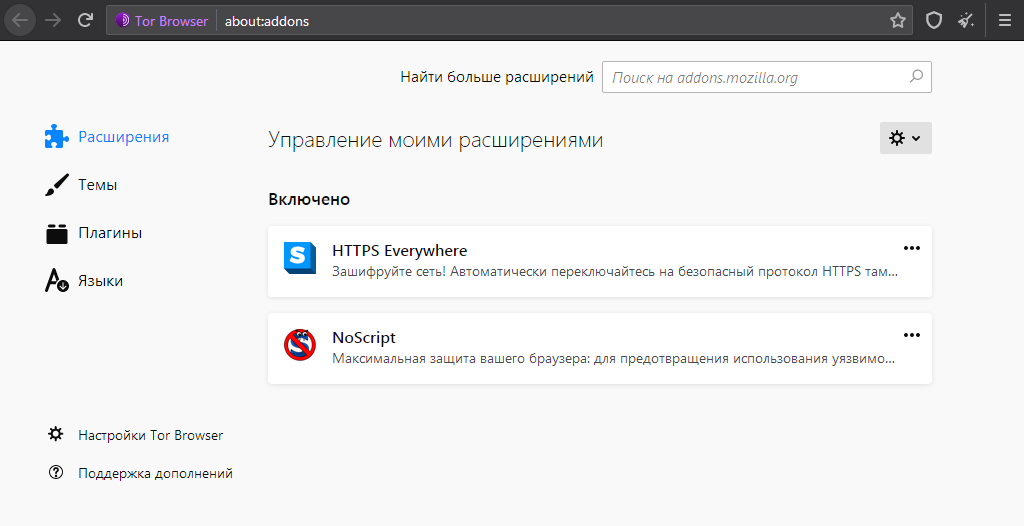

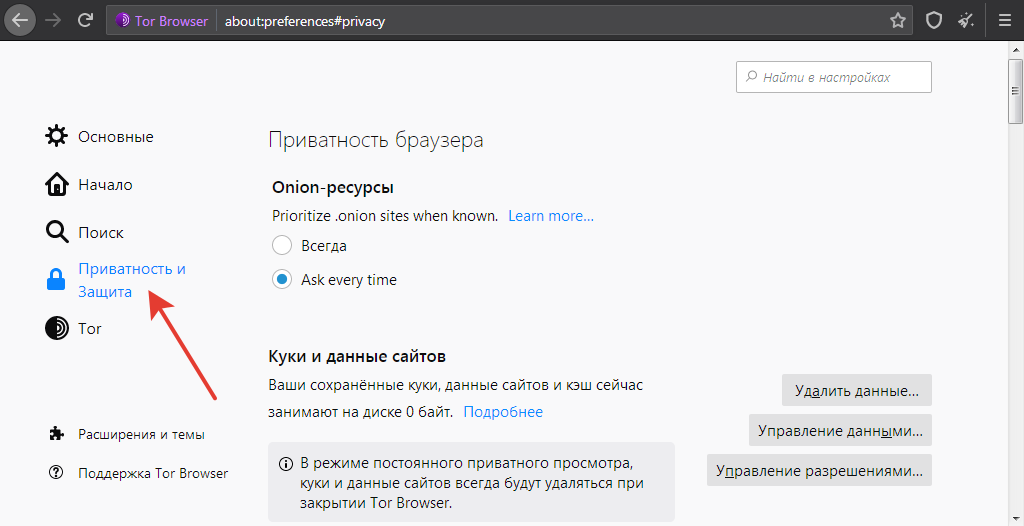


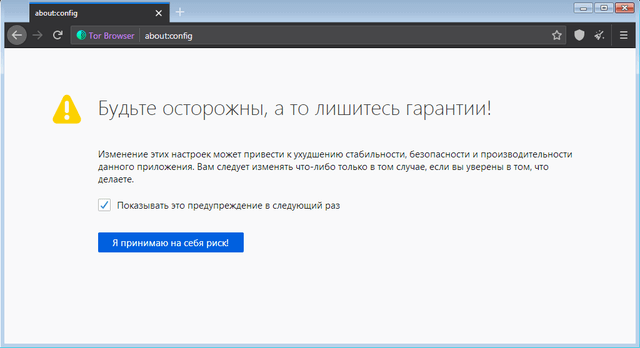
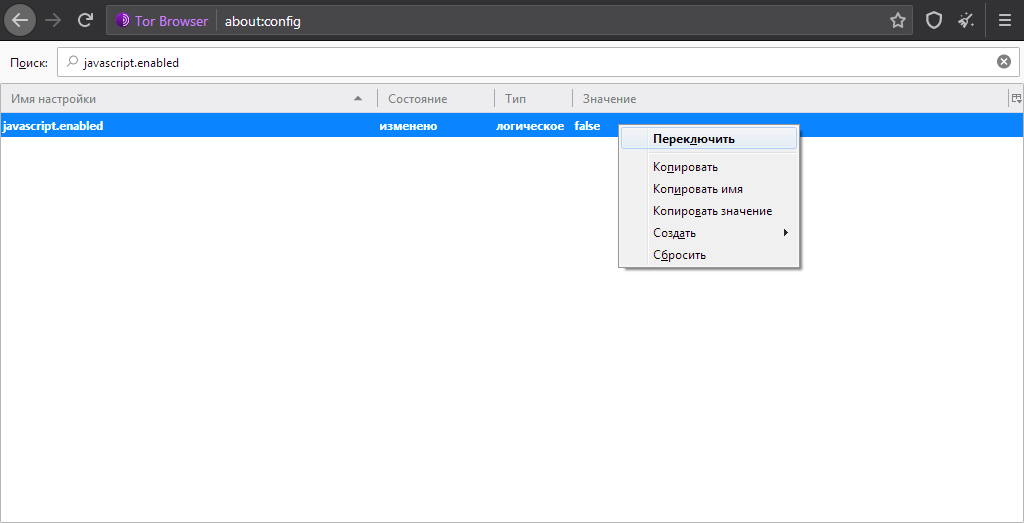


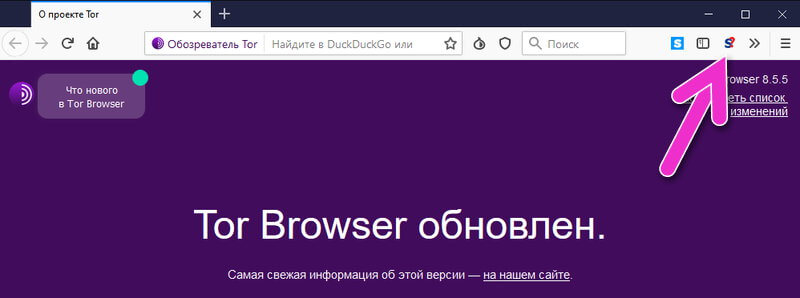
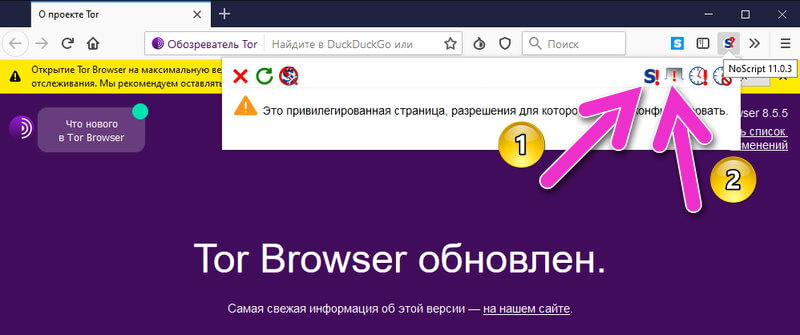
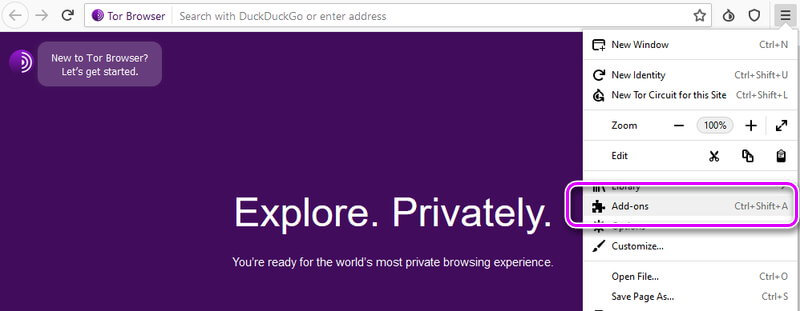
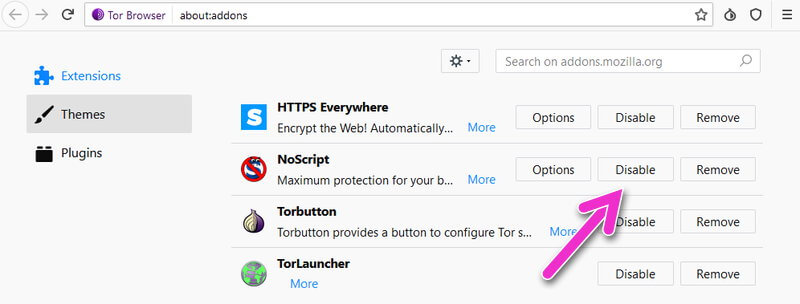
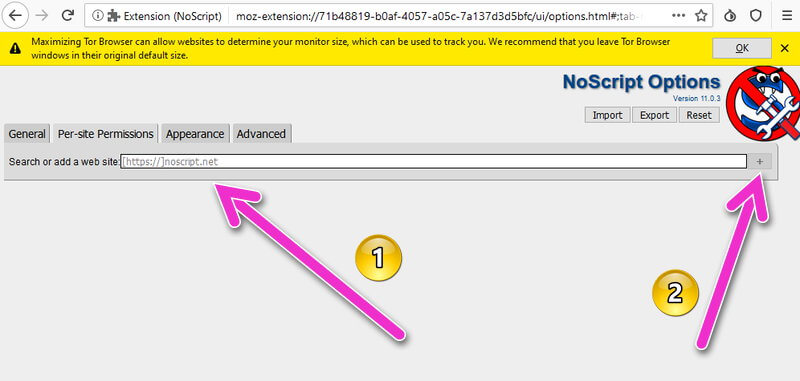





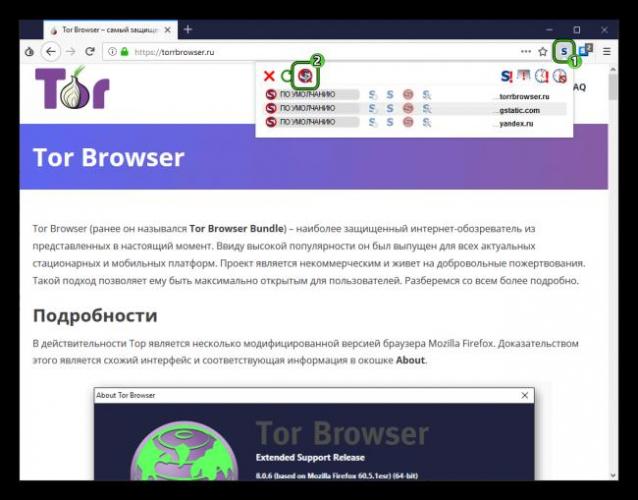
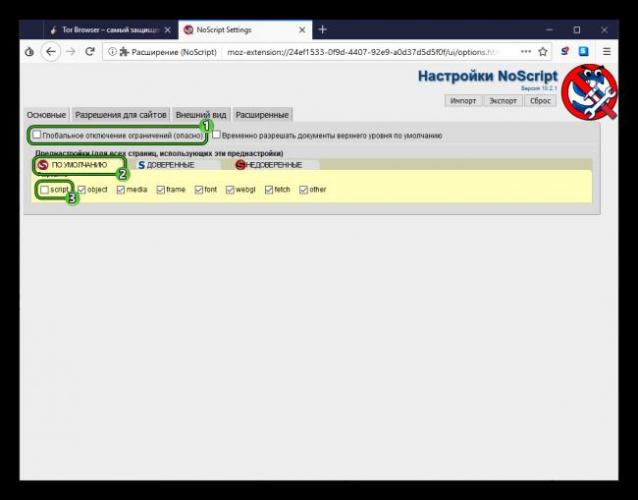
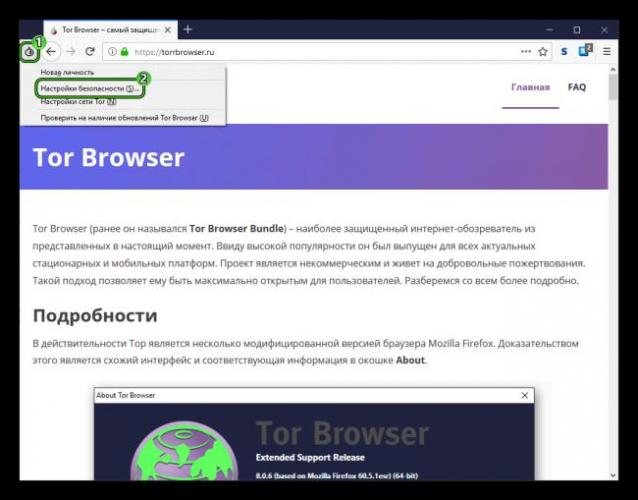
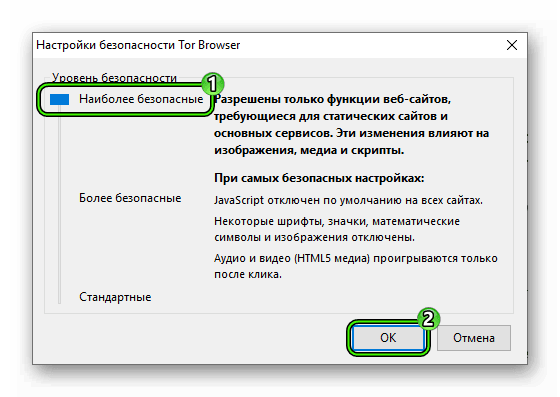
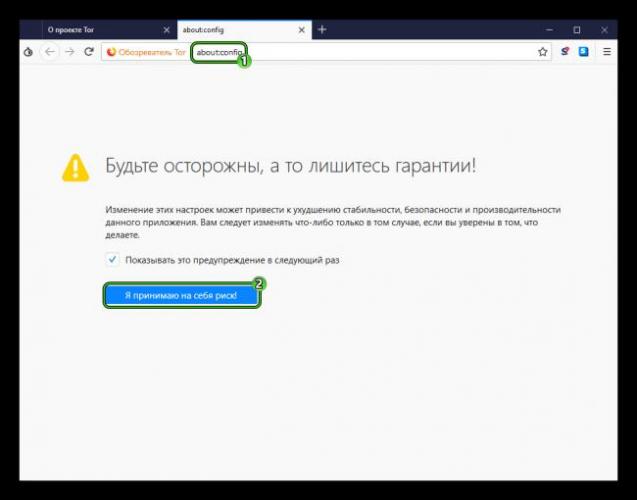
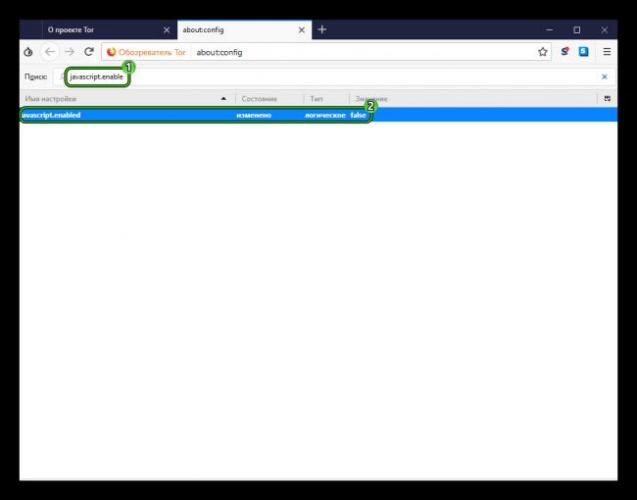
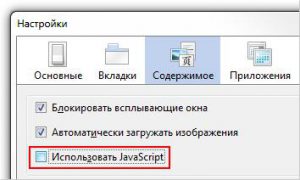 деятельности;
деятельности;





 деятельности;
деятельности;